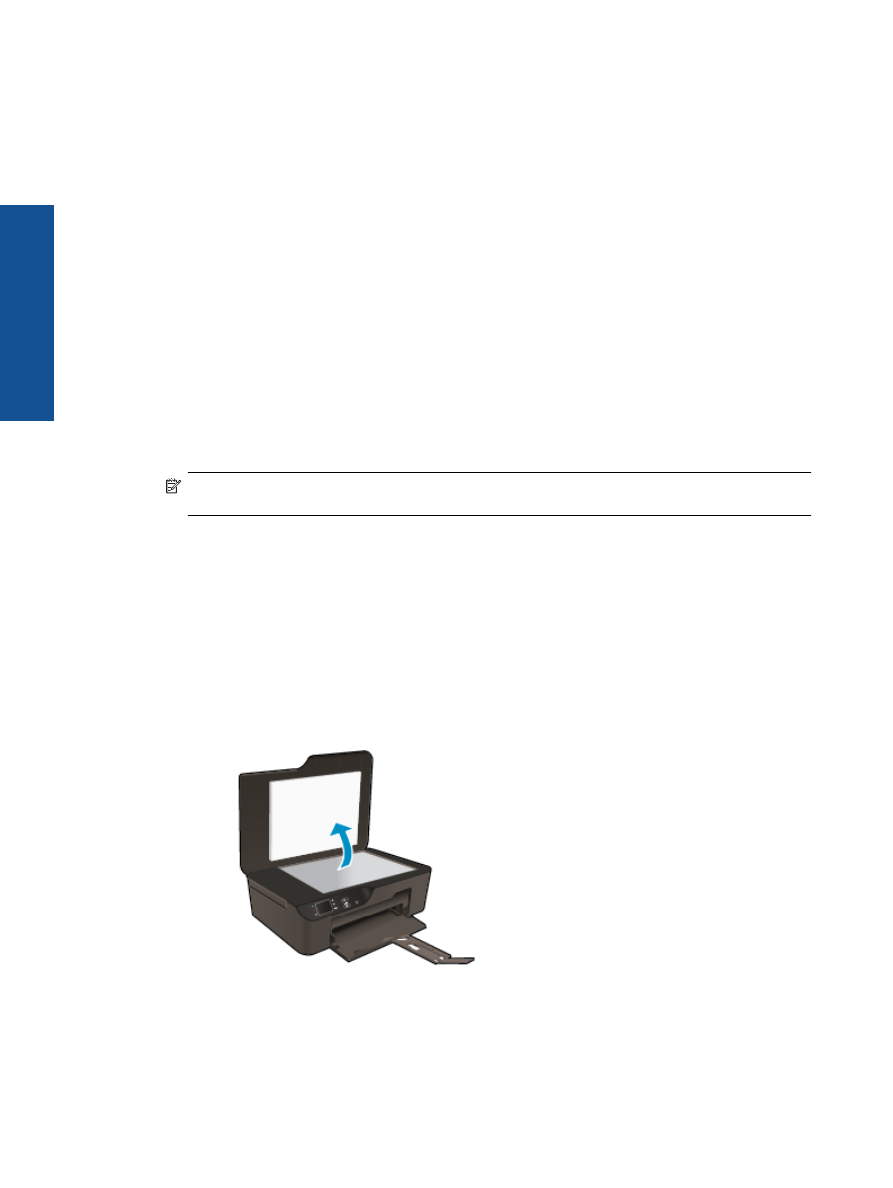
Skenování do po
č
íta
č
e
Skenování m
ů
žete zahájit z ovládacího panelu tiskárny nebo z po
č
íta
č
e. Chcete-li rychle skenovat jednu stránku
do souboru s obrázkem, skenujte z ovládacího panelu. Chcete-li skenovat více stránek do jednoho souboru,
definovat formát souboru pro skenování nebo provést úpravy naskenovaného obrázku, skenujte z po
č
íta
č
e.
P
ř
íprava na skenování
▲
P
ř
íprava na skenování:
a
.
Vložte p
ř
edlohu.
❑
Zvedn
ě
te víko produktu.
❑
Vložte p
ř
edlohu do pravého p
ř
edního rohu sklen
ě
né plochy potišt
ě
nou stranou dol
ů
.
Kapitola 6
24
Kopírování a skenování
K
opírová
ní a
ske
nován
í
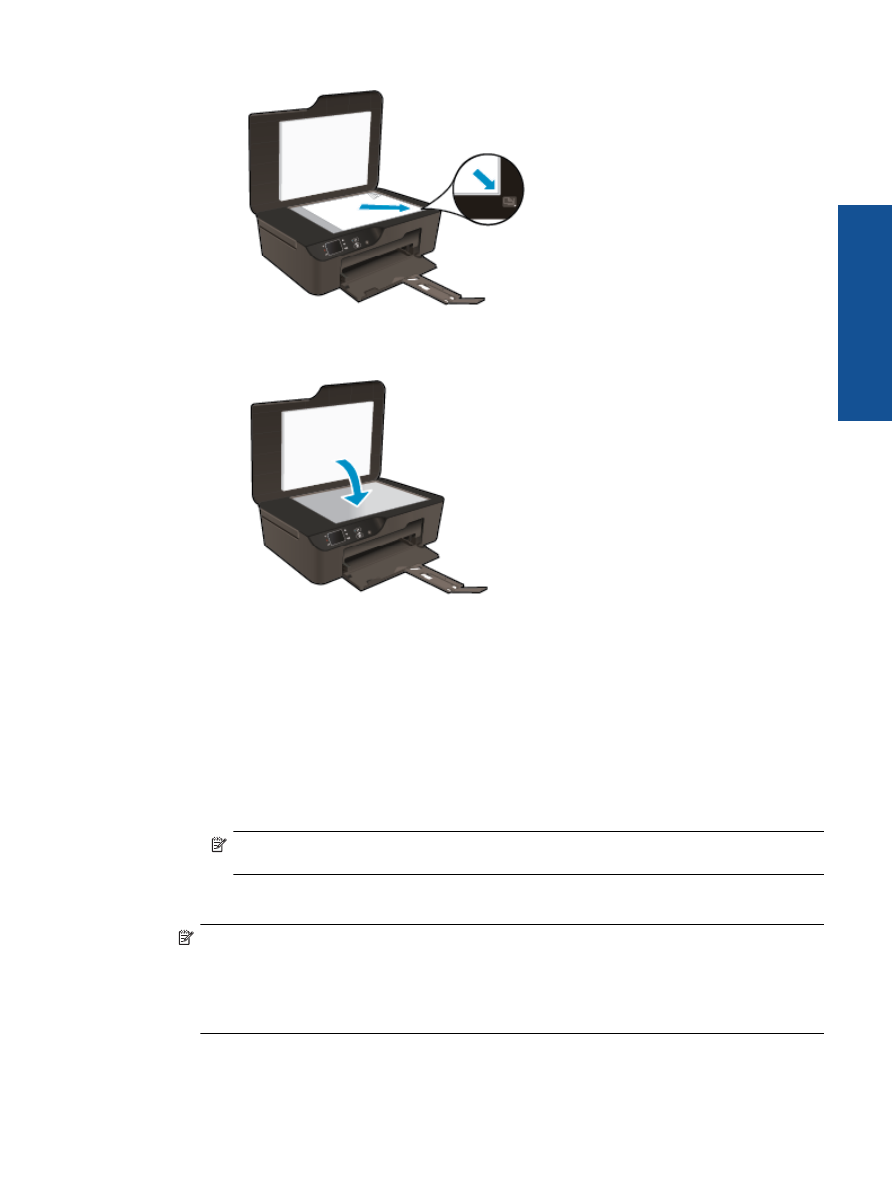
❑
Sklopte víko.
b
.
Za
č
n
ě
te skenovat.
Skenování pomocí ovládacího panelu tiskárny
1.
Vyberte
Skenovat
z nabídky na displeji tiskárny. Pokud na displeji tiskárny položku
Skenovat
nevidíte,
ma
č
kejte tla
č
ítko
Zp
ě
t
, dokud ji neuvidíte.
2.
Vyberte možnost
Skenovat do po
č
íta
č
e
.
3.
Na displeji tiskárny zvolte, na který po
č
íta
č
chcete skenovat.
Pokud v seznamu na displeji tiskárny nevidíte sv
ů
j po
č
íta
č
, ujist
ě
te se, že je váš po
č
íta
č
k tiskárn
ě
p
ř
ipojený
prost
ř
ednictvím bezdrátového p
ř
ipojení nebo prost
ř
ednictvím kabelu USB.
Používáte-li bezdrátové p
ř
ipojení a ov
ěř
ili jste, že spojení je funk
č
ní, budete muset povolit bezdrátové
skenování v softwaru.
a
.
Poklepáním na ikonu
HP Deskjet 3520 series
na ploše otev
ř
ete nástroj Software tiskárny.
Poznámka
Software tiskárny zp
ř
ístupníte též klepnutím na
Start > Programy > HP > HP
Deskjet 3520 series > HP Deskjet 3520 series
b
.
Klepn
ě
te na ikonu
Tisk a skenování
.
c
.
Klikn
ě
te na možnost
Správa skenování do po
č
íta
č
e
.
Poznámka
M
ů
žete zvolit, zda má být funkce
Skenovat do po
č
íta
č
e
vždy aktivní. Pokud je tato funkce
vždy aktivní, budete moci pomocí možnosti
Skenovat
na displeji tiskárny skenovat do vašich
používaných bezdrátov
ě
p
ř
ipojených po
č
íta
čů
. Pokud tato funkce není vždy aktivní, budete muset p
ř
ed
skenováním nejprve aktivovat možnost
Skenovat do po
č
íta
č
e
v Software tiskárny. Toto se týká pouze
skenování prost
ř
ednictvím ovládacího panelu tiskárny. Skenovat z po
č
íta
č
e m
ů
žete vždy, bez ohledu na
to, zda je funkce
Skenovat do po
č
íta
č
e
aktivní.
4.
Najd
ě
te naskenovaný obrázek na vašem po
č
íta
č
i. Po uložení naskenovaného obrázku se otev
ř
e okno
Pr
ů
zkumníka Windows v adresá
ř
i, do kterého byl naskenovaný obrázek uložen.
Skenování do po
č
íta
č
e
25
Ko
pírován
í a skeno
vání
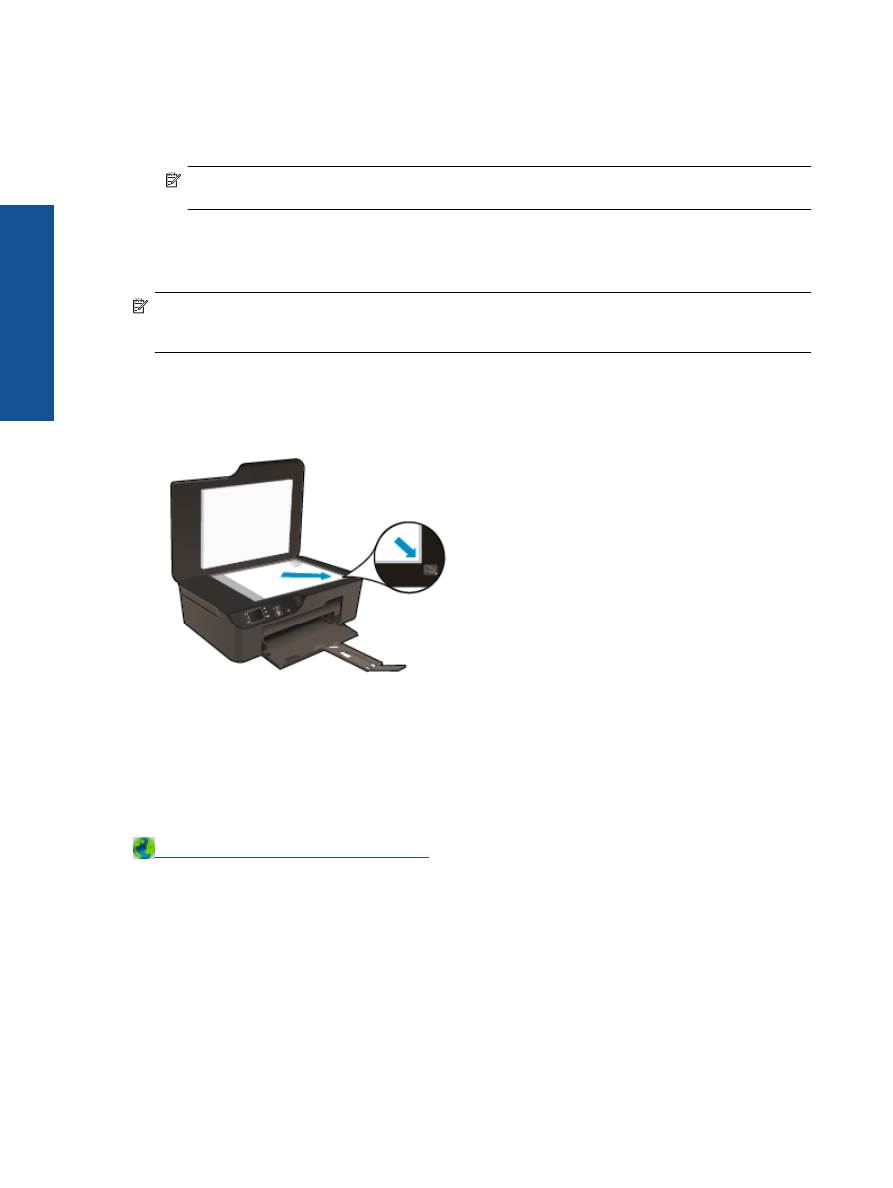
Skenování pomocí po
č
íta
č
e
1.
Spus
ť
te aplikaci
HP Scan
. Klepn
ě
te na
Start > Programy > HP > HP Deskjet 3520 series > HP Deskjet
3520 series > HP Scan
.
2.
Z místní nabídky vyberte požadovaný typ skenování a klepn
ě
te na tla
č
ítko
Skenovat
.
Poznámka
Pokud byla vybrána možnost
Zobrazit náhled skenování
, budete moci naskenovaný
obraz na obrazovce s náhledem upravit.
3.
Chcete-li ponechat aplikaci spušt
ě
nou pro další skenování, klikn
ě
te na tla
č
ítko
Uložit
, nebo aplikaci
kliknutím na tla
č
ítko
Hotovo
ukon
č
ete.
4.
Po uložení naskenovaného obrázku se otev
ř
e okno pr
ů
zkumníka Windows v adresá
ř
i, do kterého byl
naskenovaný obrázek uložen.
Poznámka
Po
č
et po
č
íta
čů
, které mohou mít zárove
ň
aktivovánu funkci skenování, je omezen. Na úvodní
obrazovce tiskárny otev
ř
ete nabídku
Skenovat
– uvidíte po
č
íta
č
e, které jsou aktuáln
ě
k dispozici pro
skenování.
Tipy pro úsp
ě